连接打印机报错709 Win11 22H2无法连接共享打印机709错误怎么办
更新时间:2024-04-01 09:49:24作者:xiaoliu
在使用Windows11 22H2系统连接共享打印机时,有时会出现错误709的提示,导致无法成功连接打印机,这个问题可能是由于网络设置、驱动程序问题或者其他未知原因引起的。为了解决这个问题,我们可以尝试重新安装打印机驱动程序、检查网络连接设置、重新启动打印机等方法来解决。希望以上方法能够帮助您成功连接共享打印机。
具体步骤:
1.首先看一下电脑的具体信息
PS:电脑官方下载的镜像全新安装
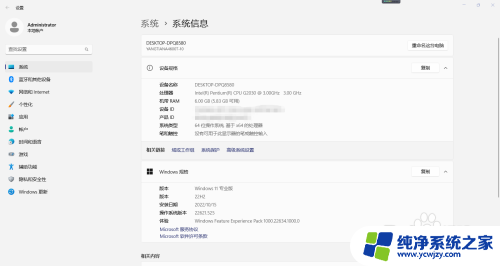
2.确保电脑中Guest用户已启用
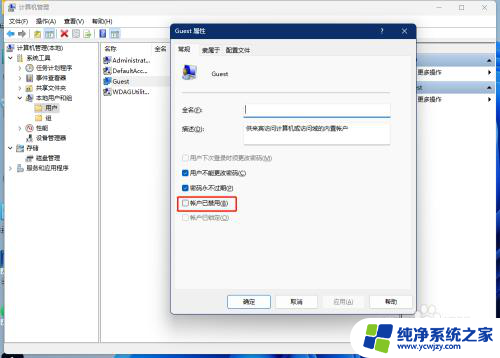
3.首次添加共享打印机的时候会报错0x00000709,(此方法是在网络中。打开有共享打印机的电脑,直接连接共享打印机)
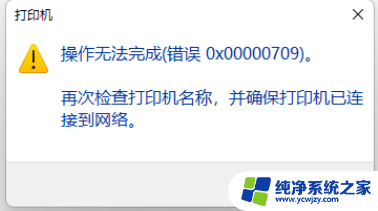
4.1.打开控制面板,将“查看形式”改为大图标。然后点击“凭据管理器”
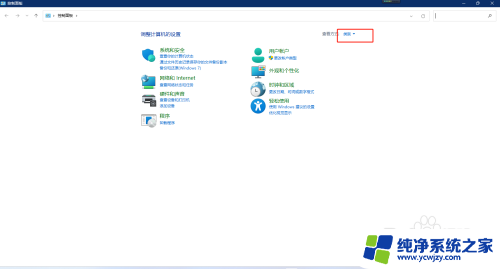
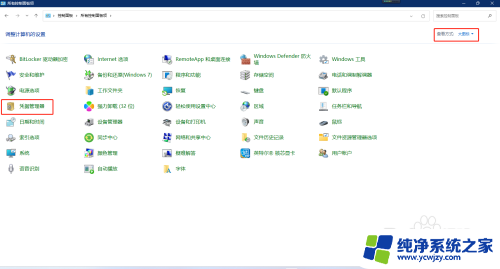
5.2.点击“Windows凭据”,然后点击“添加Windows凭据”
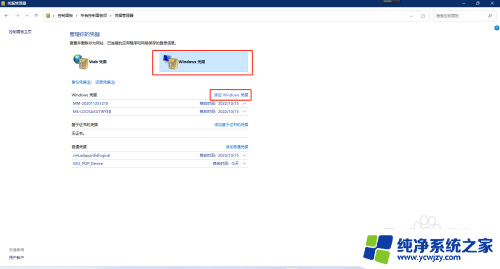
6.3.第一栏输入:"\\+共享打印机的电脑名称"
第二栏输入:guest
第三栏输入:guest用户密码,我的没设密码就空着
内容输入完毕后点击“确定”
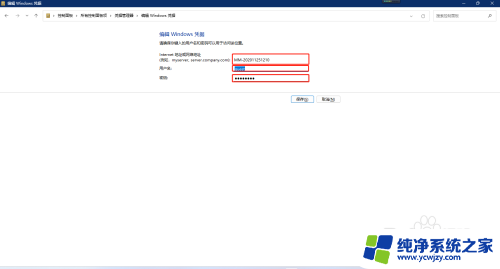
7.4.在网络中找到共享打印机的电脑,双击需连接的共享打印机即可完成安装。
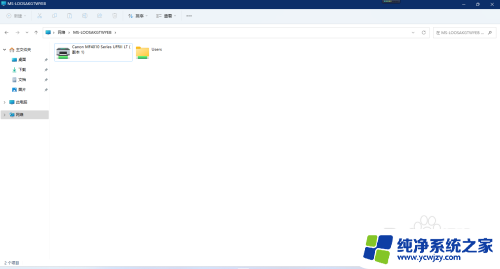
以上就是连接打印机报错709的全部内容,有需要的用户可以根据以上步骤进行操作,希望能对大家有所帮助。
连接打印机报错709 Win11 22H2无法连接共享打印机709错误怎么办相关教程
- win10连接win11共享的打印机报错709 解决Win11共享打印机提示709错误的方法
- win11共享打印机win7连接报错709 Win11共享打印机提示709错误解决方法
- win11打印机共享错误709 Win11打印机提示709错误怎么解决
- windows11 连接共享打印机0x0000000a 连接共享打印机出错0x0000000a怎么办
- windows11链接共享打印机报错0x0000011b Win7连接共享打印机出现0x0000011b错误怎么办
- win11家庭版报错709 Win11共享打印机709错误解决方法
- win10访问win11共享打印机709 Win11共享打印机709错误解决方法
- win11共享错误709 win11共享打印机出现709错误代码的处理教程
- win11连接xp共享打印机报错
- win10连接打印机报错709
- win11开启讲述人后屏幕没有颜色怎么办
- win11查看计算机名
- win11 桌面备忘录
- 关掉win11自带软件的自动更新功能
- win11禁用 高级启动
- win11清除系统垃圾
win11系统教程推荐
win11系统推荐